Android 휴대폰에 '멀티미디어 메시지에서 첨부 파일을 다운로드하지 못했습니다' MMS 메시지를 다운로드하는 중 오류가 발생했습니다. 가 표시됩니까? 메시지 앱에 결함이 있거나 휴대폰에 다른 네트워크 문제가 있을 수 있습니다. 이 문제를 해결하는 몇 가지 방법을 알려드리겠습니다.
MMS 메시지를 다운로드할 수 없는 이유에는 비활성 인터넷 연결, 잘못된 SMS 앱 캐시 데이터, 잘못된 APN 설정, 전화 시스템 버그 등이 있습니다.
데이터 연결 모드 전환
MMS 메시지를 다운로드하는 데 문제가 발생하면 인터넷 연결 모드를 전환하여 문제가 해결되는지 확인하세요. Wi-Fi에 연결되어 있는 경우 셀룰러 데이터로 전환할 수 있고, 모바일 데이터를 사용하는 경우 무선 네트워크를 사용할 수 있습니다.
전환한 후 MMS 메시지에 다시 액세스 첨부파일을 다운로드할 수 있는지 확인하세요.
삼성 또는 기타 Android 휴대폰 재부팅
Android의 사소한 시스템 결함으로 인해 휴대전화에서 MMS 첨부 파일을 다운로드하지 못할 수 있습니다. 이 경우 휴대전화를 다시 시작하세요 하여 문제를 해결할 수 있습니다. 기기를 재부팅하기 전에 저장하지 않은 작업을 저장하세요.
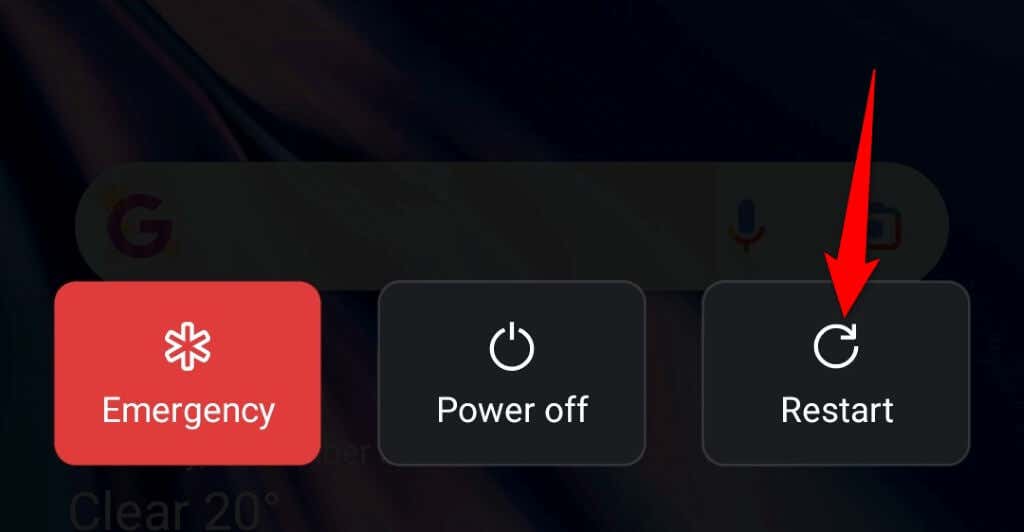
MMS 자동 검색 옵션 전환
대부분의 메시지 앱은 MMS 메시지를 자동으로 다운로드할 수 있는 자동 검색 기능을 제공합니다. 메시지 문제를 해결하려면 이 기능의 상태를 전환하는 것이 좋습니다.
기능을 비활성화하는 방법은 사용하는 메시지 앱에 따라 다릅니다. 다음 단계는 Google의 공식 Android용 메시지 앱 에서 작동합니다.
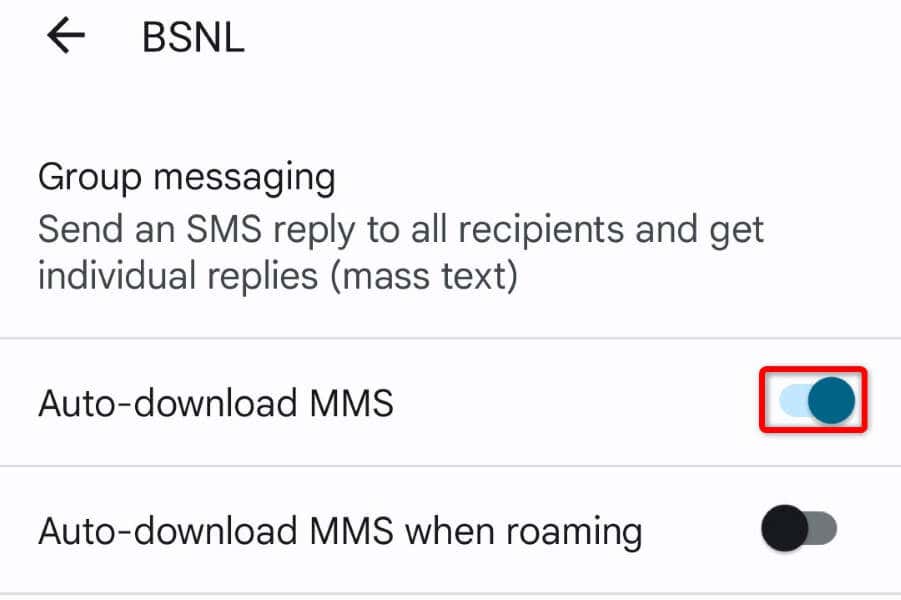
Android 휴대폰에서 기본 네트워크 모드 변경
Android 기기는 다양한 네트워크 모드를 사용하여 이동통신사에 연결합니다. 이 모드 중 하나가 작동하지 않습니다 일 경우 MMS 메시지가 다운로드되지 않을 수 있습니다..
이 경우 휴대전화에서 사용 가능한 네트워크 모드 간에 전환하여 문제를 해결하세요.
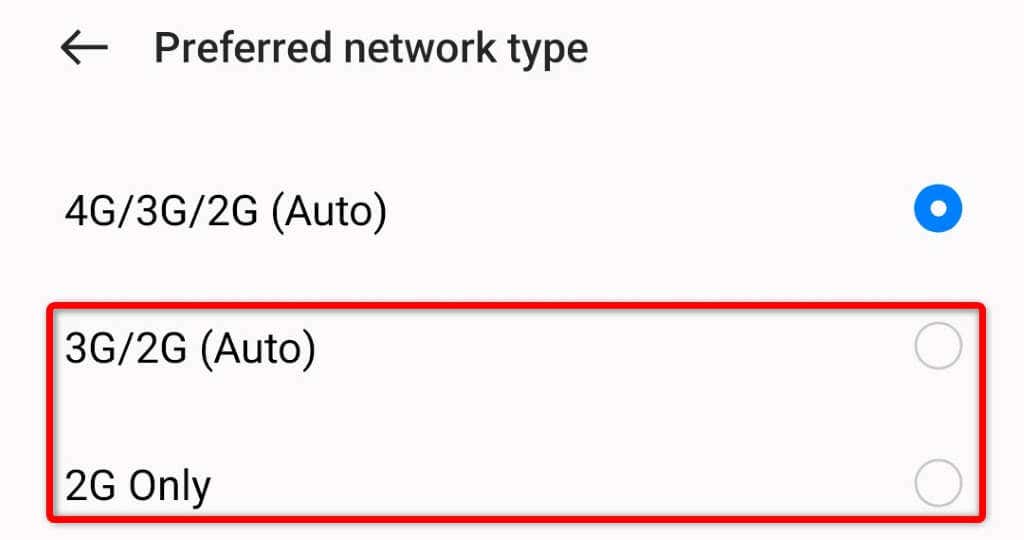
메시지 앱의 캐시 데이터 지우기
휴대폰에 계속 '멀티미디어 메시지에서 첨부 파일을 다운로드하지 못했습니다' 오류가 표시되면 메시지 앱의 캐시가 손상된 것일 수 있습니다. 이는 다양한 이유로 발생합니다.
이 문제를 해결하는 쉬운 방법은 앱의 캐시 파일을 지우는 것입니다. 이는 메시지는 삭제되지 않습니다 MMS 다운로드 문제를 해결하는 데 도움이 됩니다.
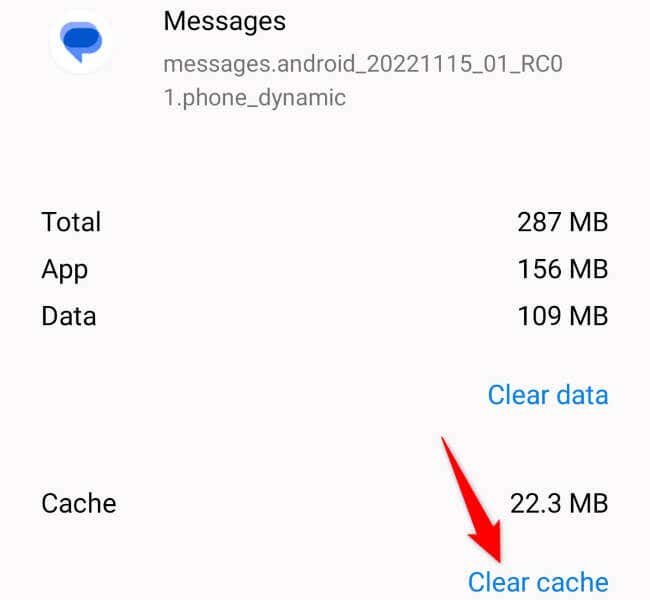
기본 메시지 앱 변경
메시지 앱에 결함이 있습니다 인 경우 문제 해결에 도움이 되는 방법이 없습니다. 이 경우 가장 좋은 해결책은 휴대폰에서 다른 메시징 애플리케이션을 사용하는 것입니다. Google Play 스토어에는 선택할 수 있는 무료 메시지 앱 이 여러 개 있습니다.
이러한 앱 중 하나가 Google 메시지이며 휴대전화에서 이 앱을 다운로드하는 방법은 다음과 같습니다.
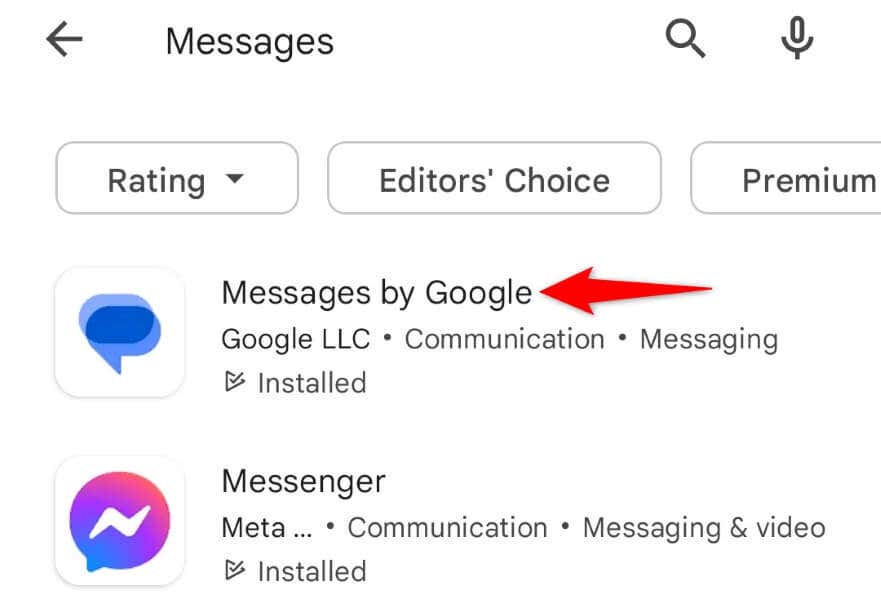
Samsung Galaxy 또는 다른 휴대폰의 액세스 포인트 재설정
휴대전화는 이동통신사에서 제공하는 액세스 포인트를 사용하여 인터넷에 연결합니다. 현재 APN 설정이 올바르지 않아 휴대전화가 인터넷에 연결되지 않을 수도 있습니다.
이 문제를 해결하는 한 가지 방법은 휴대전화의 APN 설정을 재설정하는 것입니다. 그러면 이동통신사로부터 올바른 APN 구성을 받게 됩니다..
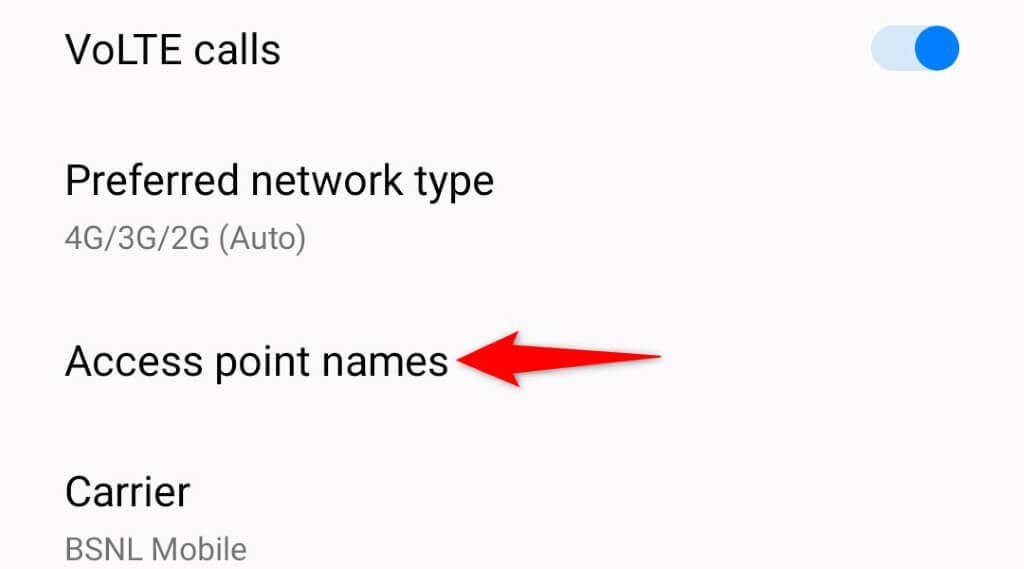
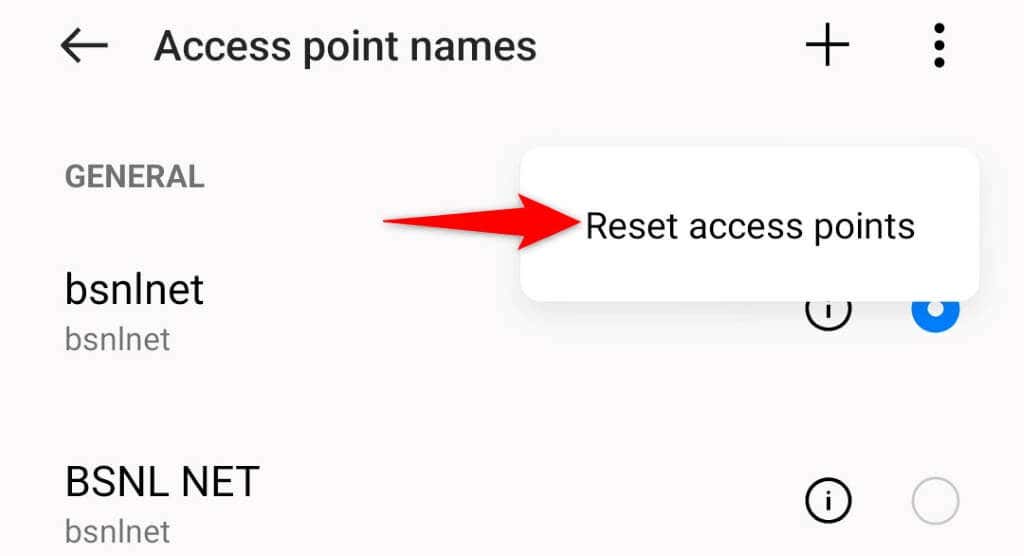
Android 휴대폰 업데이트
Android 휴대전화의 시스템 버그로 인해 MMS 메시지가 다운로드되지 않아 '멀티미디어 메시지의 첨부 파일을 다운로드하지 못했습니다'라는 오류 메시지가 나타날 수 있습니다.
이 경우 휴대전화를 최신 Android 버전으로 업데이트하세요. 까지 시스템 버그에 대한 패치를 받을 수 있습니다. 휴대전화에 Android 업데이트를 빠르고 쉽게 무료로 설치할 수 있습니다.
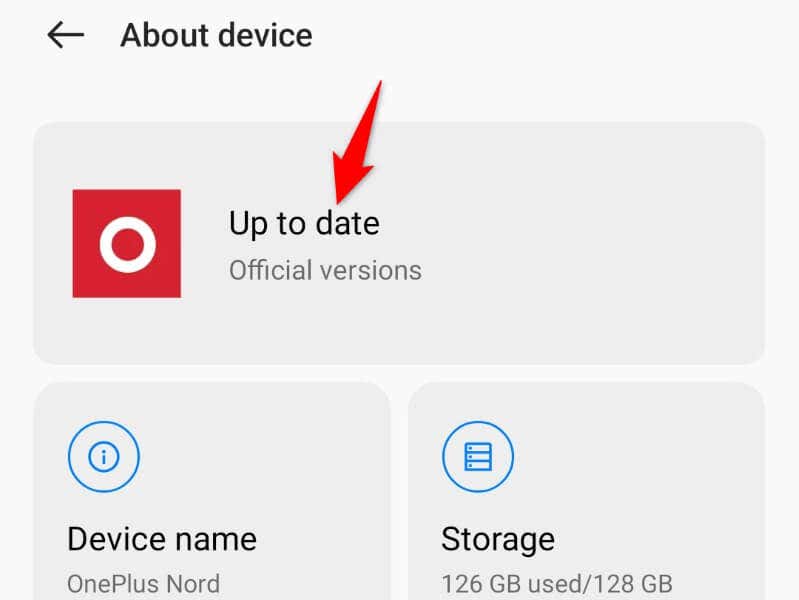
Android 휴대폰 공장 초기화
그래도 MMS 메시지가 다운로드되지 않으면 전화기를 공장 설정으로 재설정 시간이 될 수 있습니다. 이렇게 하면 사용자 정의 설정과 저장된 데이터가 삭제되고 메시지를 다운로드하지 못하게 하는 모든 항목이 제거됩니다.
휴대전화에 저장된 모든 데이터가 손실되므로 중요한 파일을 백업하세요 을 확인하세요.
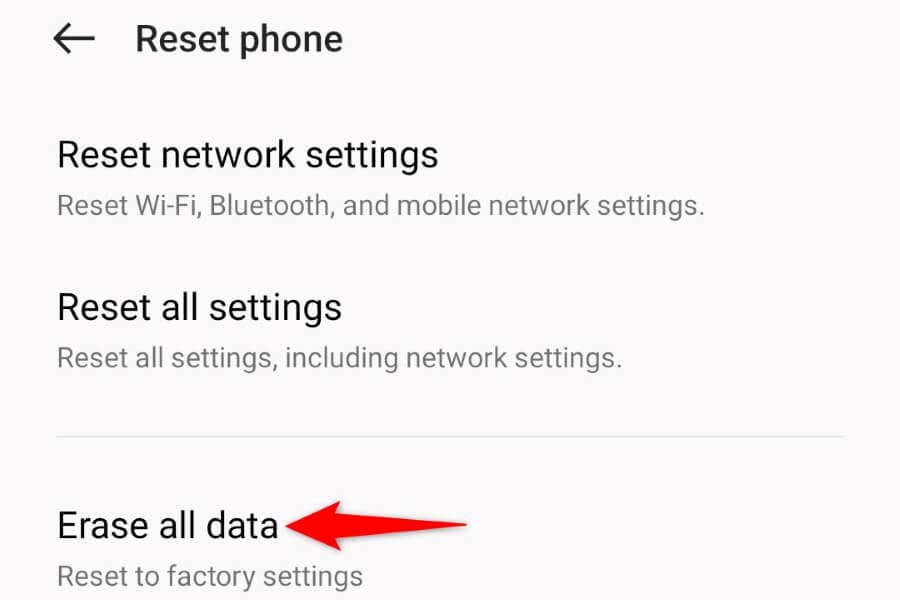
Android에서 문제 없이 MMS 첨부 파일 다운로드
휴대폰이 MMS 메시지의 첨부 파일을 다운로드할 수 없는 경우 Android의 '멀티미디어 메시지에서 첨부 파일을 다운로드하지 못했습니다' 오류 메시지가 나타납니다. 위의 해결 방법을 적용하면 대부분의 경우 이 문제를 상당히 쉽게 해결할 수 있습니다.
문제가 해결되면 MMS 메시지를 탭하세요 할 수 있으며 메시지는 모든 첨부 파일과 함께 문제 없이 다운로드됩니다. 그리고 그게 다야..
.